Методе за исправљање грешке 0к0000011б приликом инсталирања штампача
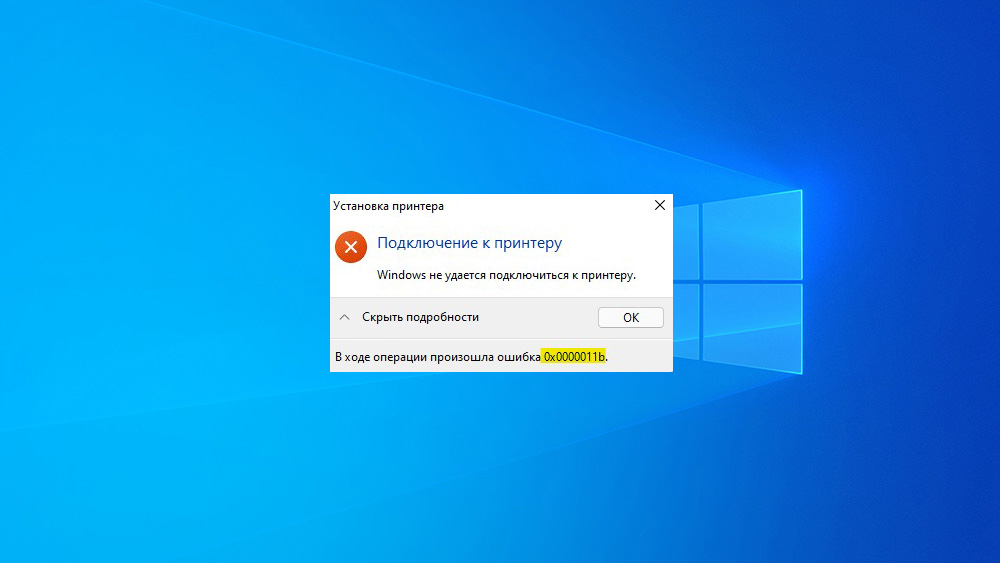
- 2289
- 252
- Moses Gerlach
Грешке у инсталирању штампача могу створити озбиљне проблеме, јер је таква опрема дизајнирана за решавање важних радних проблема. Истовремено, корисници личних рачунара могу се редовно суочити са редовним 0к0000011б. Стога је боље разумети пре узрока његове појаве и метода корекције.
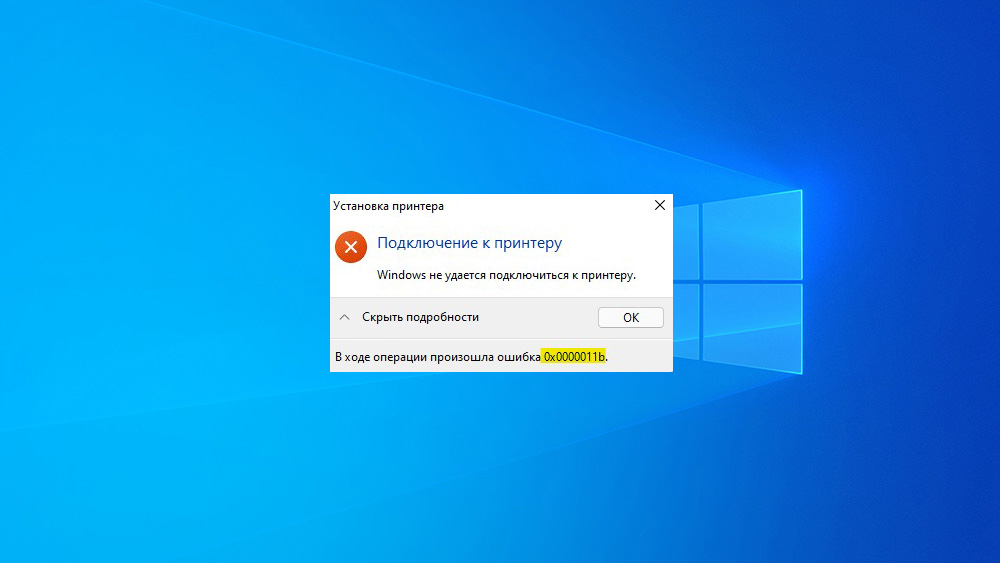
Зашто је грешка 0к0000011б и шта означава
Грешка 0к0000011б Када се инсталирате штампач може појавити у било којем кориснику. То је тешко предвидјети, али неке превентивне мере могу се спровести.
Ова грешка указује да Виндовс оперативни систем не може бити повезан са штампачем. Као резултат тога, коришћење способности ове периферне опреме неће радити.
Најчешће је проблем недавно објављен Ажурирање Ажурирања КБ500565 за Виндовс. Ова збирка иновација не дозвољава вам да се повежете са штампачем без права администратора, тако да обични корисници рачунара једноставно неће моћи да приступе уређају.
Предведено ажурирање позвано је да исправи рањивост ПринтНендмаре-а приликом стављања документа у штампање штампања. Раније, одбрана није успела док се администратор рачунара није формирао нови параметар у системском регистру. Сада се параметар аутоматски креира аутоматски, који редовно води до појаве грешке 0к0000011б.
Како поправити грешку прикључка штампача 0к0000011б на Виндовс-у
Ако прикључите штампач на рачунар, постоји грешка 0к0000011б, морате се обратити једном од следећих метода. У неким случајевима је препоручљиво у потпуности у потпуности провести сваку методу на Виндовс 10, док се грешка не може исправити.
Инсталација ажурирања КБ5005611
Грешка 0к0000011б Инсталација управљачког програма штампача може се поправити инсталацијом Ажурирања КБ5005611 за оперативни систем. Мицрософт је рекао да је ажурирање КБ5005565 проузроковало грешку од 0к0000011б када је прва веза са мрежним штампачем и уградња жељених управљачких програма. Међутим, проблем је решен у ажурирању КБ5005611.
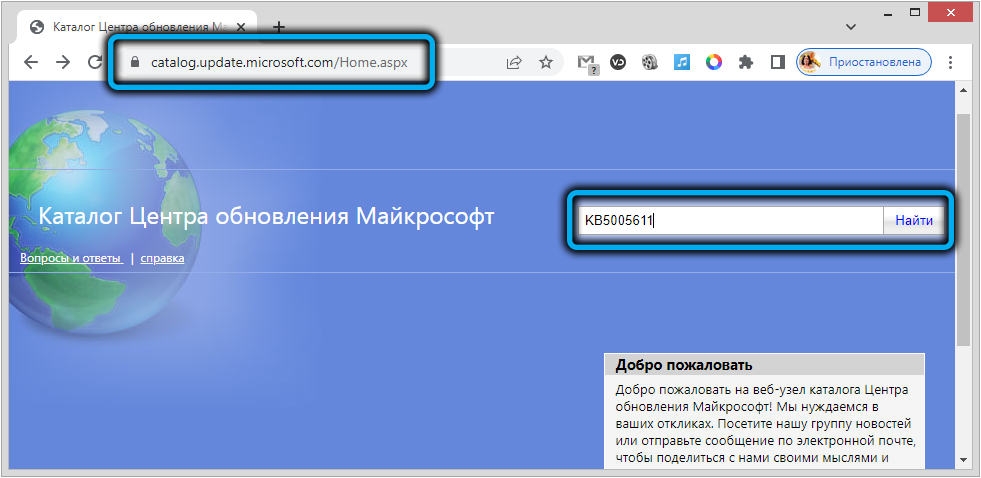
Корисник је потребно да оде на званичну веб страницу компаније, пронађите потребан пакет и преузмите га на његов рачунар. Након инсталирања свих потребних компоненти, грешка треба да нестане.
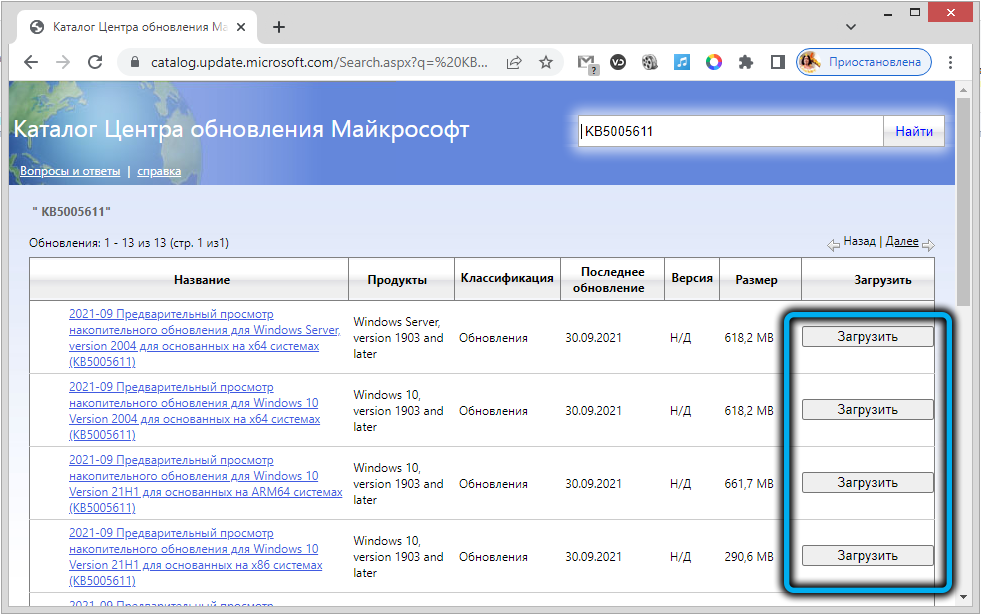
Уношење промена у системски регистар
Проблем можете да решите без уклањања ажурирања да бисте извршили неке измене у системски регистар у Виндовс-у. Међутим, овде је важно да се овде разуме да ће након интервенције, рачунар више неће бити заштићен од рањивости замјене диспечера реда за штампање штампања.
Процедура:
- Притисните типке ВИН + Р на тастатури.
- У прозору који се појављује, унесите регедит и потврдите захтев дугме за унос.
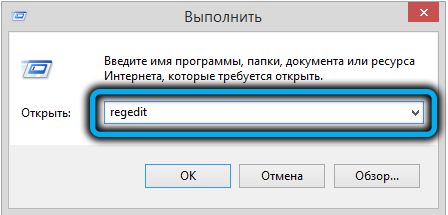
- У уређивачу регистра који је отворио ХКЕИ_ЛОЦАЛ_МАЦХИНЕ \ СИСТЕМ \ ЦУРРЕТЦОНТРОЛТСЕТ \ ЦОНТРОЛ \ ПРИНТ.
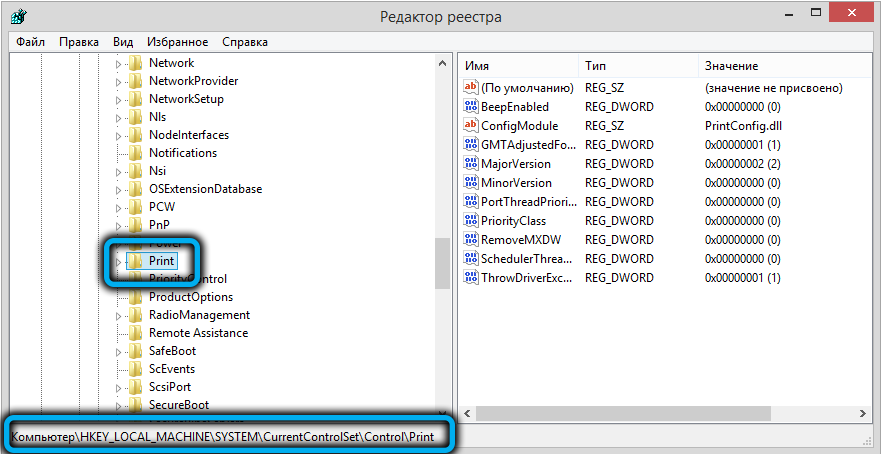
- Кликните десно дугме до празне тачке прозора, а затим изаберите "Креирај" - "Параметар ДВОРД (32 бита)".
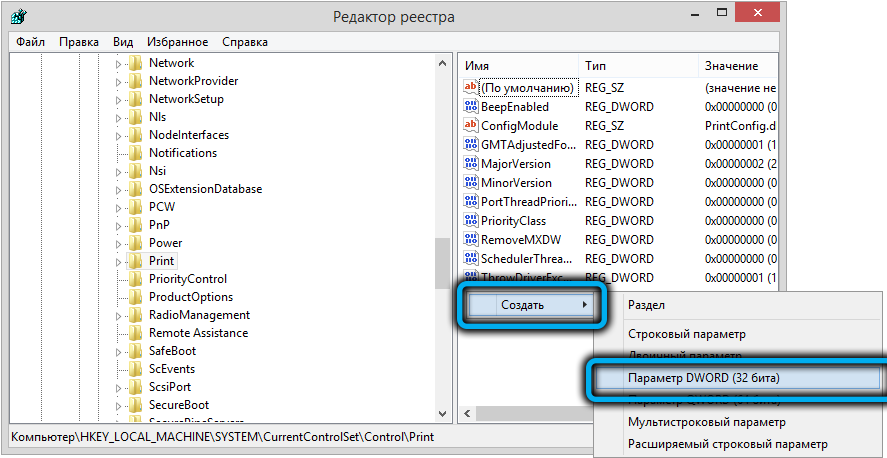
- Назив параметра "рпцаутхнлевелпривациенаблед".
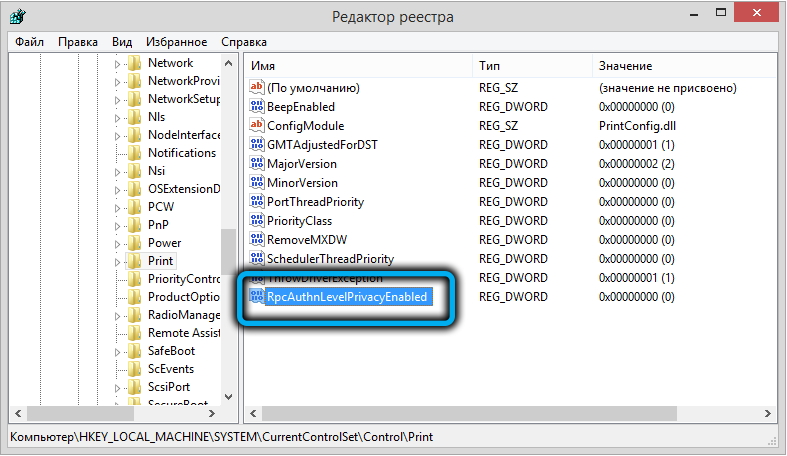
- Двапут клик на леви тастер Отворите својства параметра и подесите код "0" на њега.
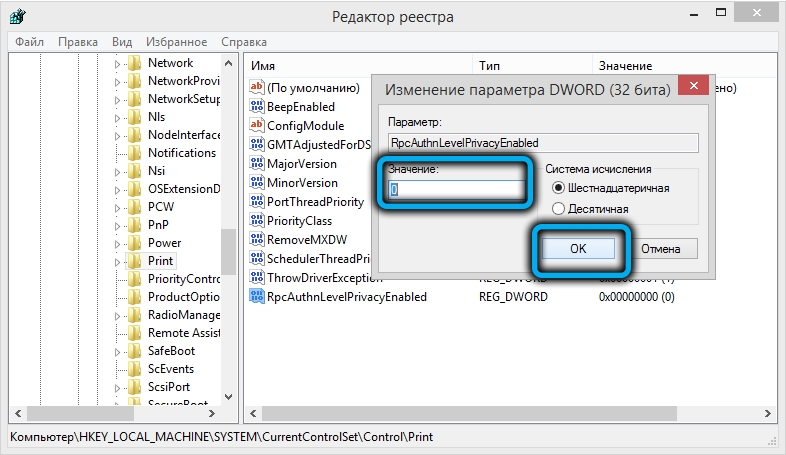
- Спремите промене и поново покрените рачунар.
Даље, морате да покушате да штампате преко мреже. Ако се извор проблема одређује правилно, грешка треба злоупотребити.
Инсталација управљачког програма за локални штампач
Још један ефикасан и поуздан начин уклањања грешке 0к0000011 са системом заштите од ПринтНендмаре и МСХТМЛ-а додаје се у проблематични штампач на локалну порт.
Да бисте извршили план, потребно је следити следећи алгоритам:
- Притисните Вин + Р тастере и активирајте прозор "Извршите".
- Унесите команду контроле у линију која се појављује и притисните улаз.
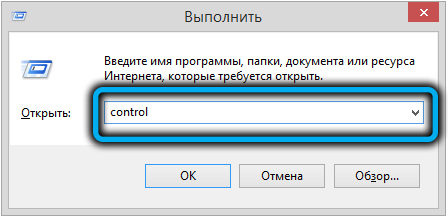
- На контролној табли пронађите траку за претрагу, а затим у њему унесите "уређаје и штампаче".
- Кликните на леви тастер миша према пронађеној случајности.
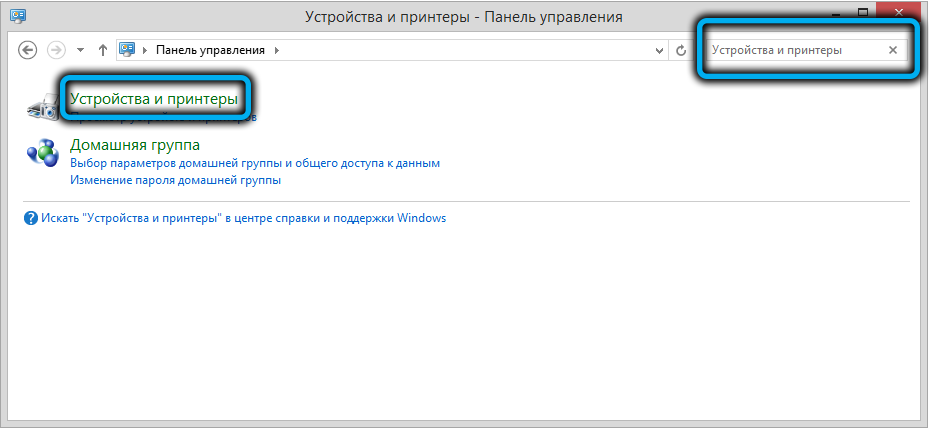
- Кликните на тачку "Додавање штампача".
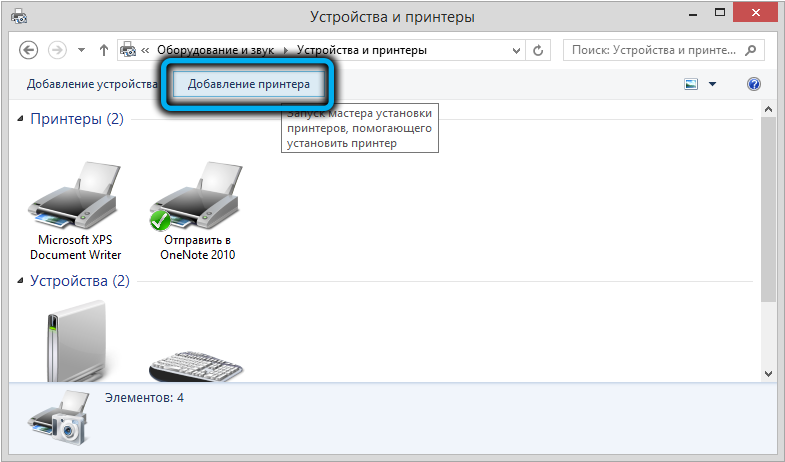
- Сачекајте док систем не води скенирање, а затим кликните на "Потребан штампач је одсутан на листи".
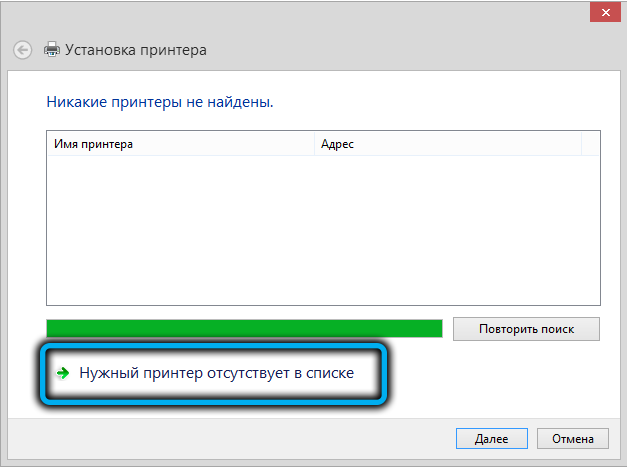
- У новом прозору одаберите "Додај локални ... Штампач са параметрима Подесите ручно", а затим притисните дугме "Следеће".
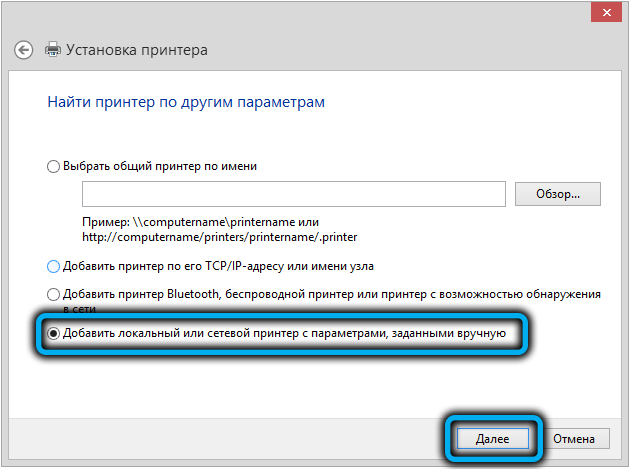
- Кликните на линију "Креирајте нови порт" и изаберите "Локални порт".
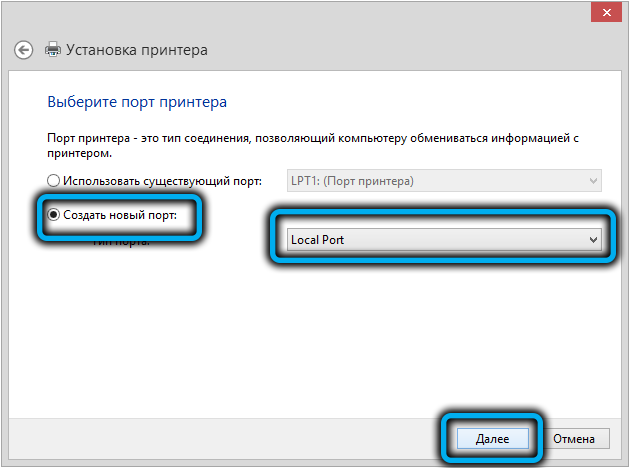
- Унесите име мрежне порта и кликните на дугме ОК.
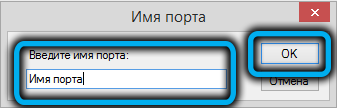
- Изаберите произвођача штампача на који вам је потребно да се повежете и изаберите прави управљачки програм. Сачекајте да се возачи не напуне и инсталирају на рачунару.
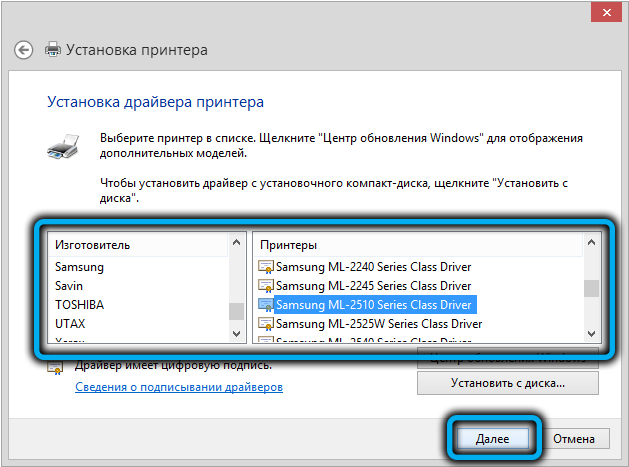
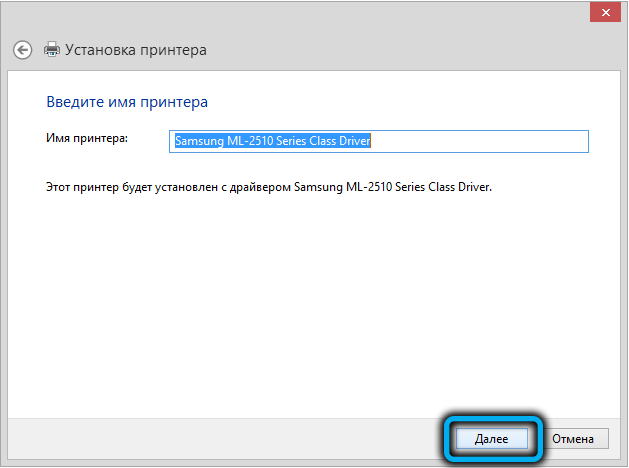
- Притисните дугме "Спремно".
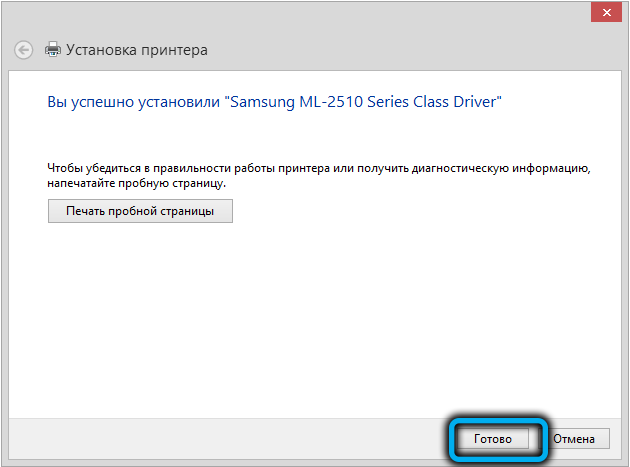
Прозор поставки ће се затворити, а нови штампач ће се појавити на страници "уређај и штампач". Морате покушати нешто да одштампате и уверите се да нема грешака.
Уклањање проблема упдате КБ5005565
Претходно конфигурирани штампач могао би "пасти" из оперативног система након једног од ажурирања. Многи корисници који су били присиљени да брзо траже излаз из ове ситуације суочили се са тим.
Најлакши начин да се одмах избришете Ажурирање КБ5005565, постављање одређених подешавања на поставке безбедности система. Међутим, искусни стручњаци не препоручују прибегавање тако радикалној методи, остављајући рачунар отворен за све врсте рањивости.
Ако и даље донесете одлуку о уклањању ажурирања, морате да урадите следеће:
- Притисните Виндовс + Р тастере.
- Унесите команду Аппвиз у прозор који се појављује.ЦПЛ и потврдите захтев.

- На врху новог прозора кликните на Поинт "Преглед инсталираних ажурирања".
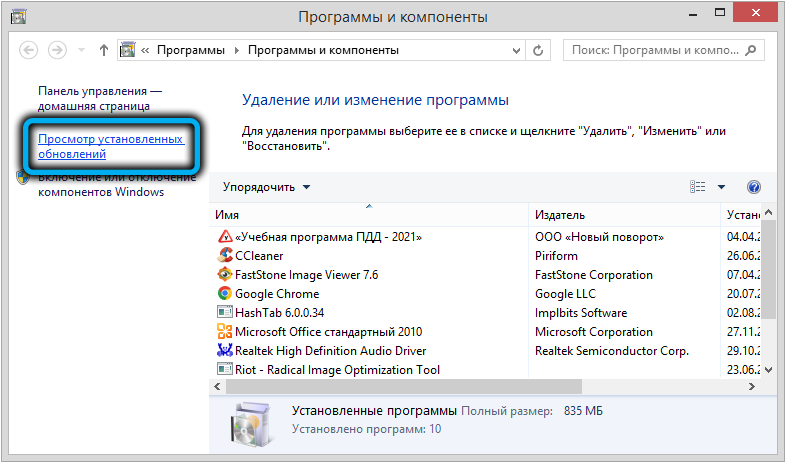
- Пронађите ажурирање КБ500556 и избришите га.
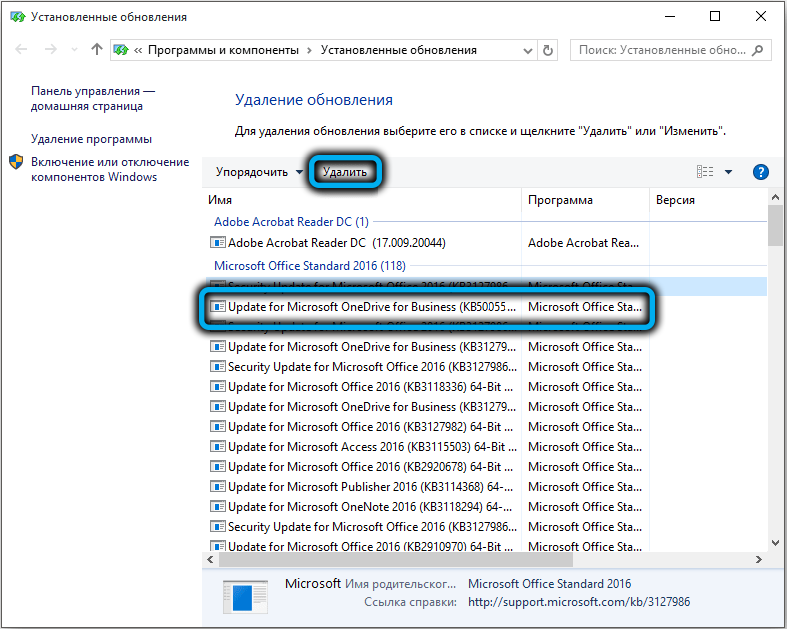

Остаје само да бисте поново покренули рачунар и проверили да ли је проблем решен.
Описане методе у већини случајева помажу да се избори са грешком од 0к0000011б када се повезују са штампачем. У исто време, препоручљиво је избећи потпуно уклањање компоненти система, покушавајући да се проблем поправи уз минималне ризике за функционалност и сигурност оперативног система.

